win10系统重装大师使用方法
- 分类:教程 回答于: 2016年11月12日 00:00:00
小编发现最近有好多朋友都在问小编win10系统重装大师使用方法,其实这个问题不用大家说小编也想跟大家讨论一下!那么到底要怎么操作呢?不知道操作方法说多了都是泪,下面小编就给大家带来win10系统重装大师使用方法吧。
1.首先进入小马系统的官网进行下载小马一键重装系统,下载后进行安装即可按照步骤进行系统重装教程了,傻瓜式操作只要看着步骤就能够清楚了解自己应该如何进行选择和进行下一步。
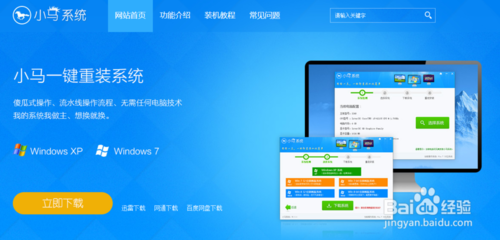
win10系统重装大师使用方法图1
2.第一步我们打开小马系统对电脑进行系统检测,然后选择“立即重装系统”。
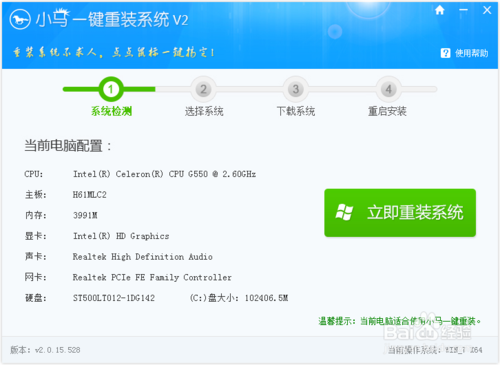
win10系统重装大师使用方法图2
3. 第二步选择系统,根据您的个人喜好以及电脑的配置选择需要系统,然后点击“选择系统”,并选择所需的系统类型,一般情况下单核处理器选择XP,双核和四核选择win7,小于2G内存选择32位,反之选择64位!

win10系统重装大师使用方法图3
4.第三步下载安装,当选择好系统以后,通过点击“下载系统”后就可以进入了系统镜像下载窗口,这时候大家只需要等待下载完成就可以了,系统下载完成后会自动安装系统的,小马一键重装系统支持断点下载,也可以暂停下载!
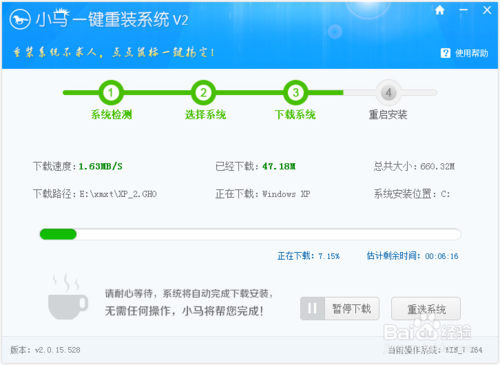
win10系统重装大师使用方法图4
5.系统下载成功后,小马重装系统将自动为我们进行重启电脑进行重装过程了。

win10系统重装大师使用方法图5
以上就是win10系统重装大师使用方法了,大家是否都已经掌握了呢?当然如果大家想要体验最好的一键重装系统的话,不妨去试试小白一键重装大师吧,这款软件更好用更方便,绝对是大家重装系统的不二之选哦。
 有用
26
有用
26


 小白系统
小白系统


 1000
1000 1000
1000 1000
1000 1000
1000 1000
1000 1000
1000 1000
1000 1000
1000 1000
1000 1000
1000猜您喜欢
- 360重装系统怎么操作2022/12/05
- 电脑如何格式化重装系统2022/12/15
- U大师一键重装系统官方版好用吗..2022/06/11
- acdsee 15许可证密钥,小编教你acdsee1..2018/04/13
- 详细教您华硕k505怎么装win10系统..2021/03/13
- 演示ghost win10系统下载安装教程..2021/11/01
相关推荐
- xp操作系统如何安装2022/12/28
- 电脑如何安装windows系统2022/12/30
- 电脑坏了如何重装系统2022/09/20
- xp怎么一键重装系统?2016/11/02
- 雨林木风W7旗舰版32位安装教程..2016/12/05
- 电脑开机提示蓝屏代码0x0000007b怎么..2022/12/25

















